VSCodeを使用していて、ファイルごとにタブのサイズを変更したいことがあると思います。
私の場合、デフォルトは4になっていますが、
フロント側のファイル(html,css,js等)を編集する際には2にしたいです
では、そのように設定していきましょう!
設定してみる
- Ctrl + Shift + , (Mac:Command + Shift + , )
もしくは F1 でコマンドパレットを開き、「基本設定」と検索 - 「基本設定:言語固有の設定を構成します」を選択する

3. 言語を選択します

今回は javascript を選択してみました

4. 言語の設定画面が開くので、tabsizeと検索(@lang:選択した言語 tabsize)して、
Editor:Tab Size に値を設定する
今回はJavascriptにタブサイズ2と設定しました

これで設定が完了しましたので、設定した言語のファイルを開いてタブのサイズを確認しましょう
settings.jsonを確認しよう
下記の記事を参考にsettings.jsonを開いてください
こんな記述があると思います
|
1 2 3 4 5 6 7 8 |
"[設定した言語]": { "editor.tabSize": タブのサイズ } // 今回のようにJavascriptをタブサイズ 2 で設定した場合 "[javascript]": { "editor.tabSize": 2 } |
参考文献
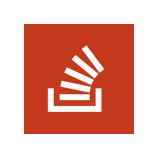
Visual Studio Codeで言語ごとにインデントの設定をしたい
Visual Studio CodeにてHTML、JavaScriptはタブスペース2、Pythonでは4といったようにファイル種別ごとに設定を行うことは可能でしょうか?
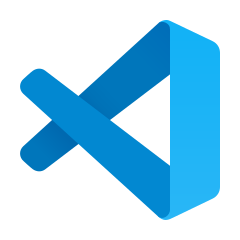
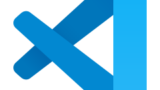
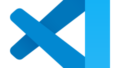
コメント